SAP C4C - Geschäftsrollen
Sie können Geschäftsrollen erstellen und sie Arbeitsplätzen zuweisen, um ihre Jobfunktionen auszuführen. Um den Systemzugriff zu standardisieren, können Geschäftsrollen erstellt werden. Auf diese Weise können Sie Zugriffsrechte in Form einer Vorlage vordefinieren, sodass Sie sie mehreren Geschäftsbenutzern zuweisen können, die ähnliche Geschäftsaufgaben ausführen.
Erstellen Sie Geschäftsrollen
Befolgen Sie die Schritte zum Erstellen von Geschäftsrollen.
Schritt 1
Um Geschäftsrollen im C4C-System zu erstellen, gehen Sie zu Administration → General Settings.

Schritt 2
Klicken Business Roles.

Schritt 3
Klicken New. WählenBusiness Roles.

Schritt 4
Geben Sie alle erforderlichen Felder wie Geschäftsrollen-ID, Geschäftsrollenname und Beschreibung usw. ein.

Schritt 5
Klicken Work center and View assignmentsWählen Sie die Arbeitsplätze gemäß den Anforderungen aus.
Weisen Sie der Geschäftsrolle die erforderlichen Arbeitsplätze und Arbeitsplatzansichten zu. Überprüfen Sie nach Abschluss der Zuweisung, ob die Zugriffsrechte konsistent sind, und stellen Sie sicher, dass keine Zuweisungskonflikte mit der Aufgabentrennung bestehen.


Schritt 6
Navigieren Sie zu Zugriffsbeschränkungen, geben Sie Werte für Lese- und Schreibzugriff ein. Sie können den Lese- und Schreibzugriff für eine Arbeitsplatzansicht einschränken. Durch Definieren des Lese- und Schreibzugriffs definieren Sie auch die Zugriffsrechte für alle Workitems, die dem Zugriffskontext der Arbeitsplatzansicht zugewiesen sind.

Schritt 7
Navigieren Sie zu UI Switches. UI-Schalter werden durch benutzerdefinierte Entwicklung definiert und können verwendet werden, um Felder, Schaltflächen oder Abschnitte von Benutzeroberflächen auszublenden, schreibgeschützt oder obligatorisch zu machen. Hier können Sie der Geschäftsrolle alle UI-Switches zuordnen, die entwickelt wurden. Mithilfe von UI-Switches können Sie der Geschäftsrolle und damit auch den Benutzern, denen die Geschäftsrolle zugewiesen ist, eine bestimmte Version einer UI zuweisen.

Schritt 8
Navigieren Sie zu Fields & Actions. Wenn Sie bestimmte Felder für einen Benutzer schreibgeschützt oder ausgeblendet haben möchten, können Sie diese Einstellungen hier vornehmen und dem Benutzer dann eine Geschäftsrolle zuweisen. Auf die gleiche Weise können Sie auch bestimmte Aktionen für einen Benutzer deaktivieren.

Schritt 9
Klicken Action und auswählen Activate. KlickenSave.
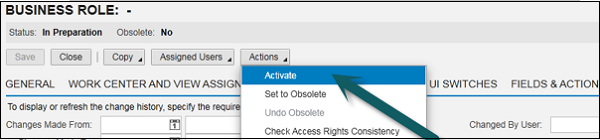
Nach dem Erstellen der Vorlage können Sie sie direkt dem Benutzer zuweisen oder die Zugriffsrechte direkt von einem bereits vorhandenen Benutzer kopieren. Der angegebene Arbeitsplatz und die angegebenen Ansichten werden automatisch ausgefüllt.
Dies ist eine zeitsparende und einfache Möglichkeit, mit einer großen Anzahl von Benutzern umzugehen.